Este wikiHow le enseña a programar un control remoto DirecTV para que funcione con su televisor o un componente conectado, como un receptor. Debe tener una caja de DirecTV conectada a su televisor para que funcione, ya que de lo contrario su control remoto no funcionará.
Parte uno de cuatro:
Encontrar su código
-
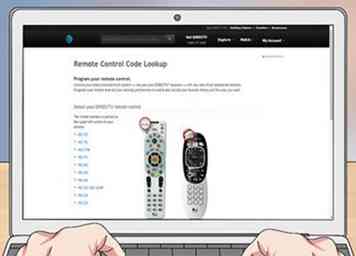 1 Abra la página remota de DirecTV de AT & T. Vaya a https://www.directv.com/DTVAPP/content/remote_codes2 en su navegador. Aparecerá una lista de los modelos remotos de DirecTV actuales.
1 Abra la página remota de DirecTV de AT & T. Vaya a https://www.directv.com/DTVAPP/content/remote_codes2 en su navegador. Aparecerá una lista de los modelos remotos de DirecTV actuales. - Si prefiere programar su control remoto automáticamente, salte a la tercera parte.
- Si tiene un control remoto Genie (modelos RC-73, RC-72, RC-71B y RC-71), salte a la programación de un control remoto Genie.
-
 2 Verifique el modelo de su control remoto. Encontrará el número de modelo de su control remoto en la esquina superior izquierda de la superficie del control remoto. Solo necesita saber los primeros dos números que vienen después de "RC" aquí.
2 Verifique el modelo de su control remoto. Encontrará el número de modelo de su control remoto en la esquina superior izquierda de la superficie del control remoto. Solo necesita saber los primeros dos números que vienen después de "RC" aquí. - Por ejemplo, su control remoto podría decir "RC66XR" aquí, pero solo necesita saber que es el modelo RC66.
-
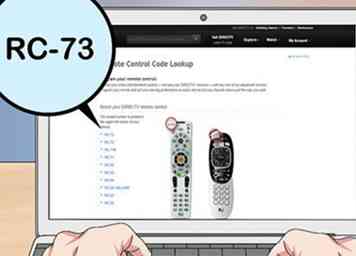 3 Haga clic en el número de modelo de su control remoto. En el lado izquierdo de la página remota de AT & T, haga clic en el enlace que corresponda con su modelo remoto.
3 Haga clic en el número de modelo de su control remoto. En el lado izquierdo de la página remota de AT & T, haga clic en el enlace que corresponda con su modelo remoto. -
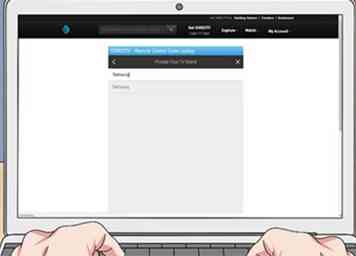 4 Ingrese la marca de su TV. En el campo de texto "Marca", ingrese el fabricante de su televisor.
4 Ingrese la marca de su TV. En el campo de texto "Marca", ingrese el fabricante de su televisor. - Si tiene el número de modelo de la TV, también puede escribirlo en el
- Si desea programar el control remoto para un componente de audio (por ejemplo, un receptor), escriba en su lugar la marca del componente de audio.
- 5 Hacer clic Buscar. Es un botón azul en el lado derecho de la página. Esto buscará en el sitio de DirecTV un código de conexión.
-
 6 Escriba el código que aparece. El sitio de DirecTV le dará un código que funciona para el fabricante especificado para la mayoría de los usuarios de DirecTV; escriba este código para que pueda probarlo más tarde.
6 Escriba el código que aparece. El sitio de DirecTV le dará un código que funciona para el fabricante especificado para la mayoría de los usuarios de DirecTV; escriba este código para que pueda probarlo más tarde. - Si no aparece ningún código aquí, su control remoto no se puede conectar a su televisor o componente buscado.
-
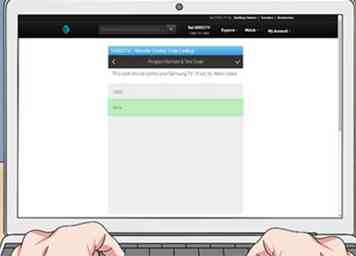 7 Revisa más códigos. Hacer clic Encuentra más códigos cerca del código, luego anote cualquier otro código que aparezca. Una vez que haya agotado la cantidad de códigos disponibles, puede continuar con la programación de su control remoto a través del código.
7 Revisa más códigos. Hacer clic Encuentra más códigos cerca del código, luego anote cualquier otro código que aparezca. Una vez que haya agotado la cantidad de códigos disponibles, puede continuar con la programación de su control remoto a través del código. - Puedes seguir haciendo clic Encuentra más códigos hasta que AT & T lo avise de que no hay más códigos que funcionen para su fabricante.
Parte dos de cuatro:
Programación de un control remoto universal mediante código
-
 1 Cambie el interruptor de su control remoto a la posición "TV". En la mayoría de los controles remotos DirecTV, encontrará un interruptor cerca de la parte superior; empuje este interruptor para que quede junto a la etiqueta "TV".
1 Cambie el interruptor de su control remoto a la posición "TV". En la mayoría de los controles remotos DirecTV, encontrará un interruptor cerca de la parte superior; empuje este interruptor para que quede junto a la etiqueta "TV". - Si desea programar su control remoto para un componente que no sea su televisor, cambie el interruptor a una de las posiciones "AV" en su lugar.
- Si su control remoto es un control remoto Genie (modelos RC-73, RC-72, RC-71B y RC-71), salte a la programación de un control remoto Genie.
-
 2 Ubique el SELECCIONAR y MUDO botones. los SELECCIONAR botón suele estar en el medio del control remoto, mientras MUDO el botón generalmente está en el lado inferior izquierdo del control remoto.
2 Ubique el SELECCIONAR y MUDO botones. los SELECCIONAR botón suele estar en el medio del control remoto, mientras MUDO el botón generalmente está en el lado inferior izquierdo del control remoto. - los MUDO El botón se puede caracterizar por una imagen de un altavoz con una barra en lugar de la palabra "MUTE".
-
 3 presione y mantenga SELECCIONAR y MUDO. Hazlo al mismo tiempo, y no los liberes hasta que se te indique.
3 presione y mantenga SELECCIONAR y MUDO. Hazlo al mismo tiempo, y no los liberes hasta que se te indique. -
 4 Espere a que la luz verde parpadee dos veces. Una vez que su control remoto esté en modo de programa, verá una luz verde en la parte superior del flash remoto dos veces seguidas.[1]
4 Espere a que la luz verde parpadee dos veces. Una vez que su control remoto esté en modo de programa, verá una luz verde en la parte superior del flash remoto dos veces seguidas.[1] -
 5 Suelta los botones. Ahora puede programar su control remoto.
5 Suelta los botones. Ahora puede programar su control remoto. -
 6 Ingrese su código. Usando el teclado numérico del control remoto, ingrese el código que anotó anteriormente.
6 Ingrese su código. Usando el teclado numérico del control remoto, ingrese el código que anotó anteriormente. -
 7 Busque dos flashes verdes. Si ve que la luz verde parpadea dos veces, su control remoto debe estar programado para el televisor.
7 Busque dos flashes verdes. Si ve que la luz verde parpadea dos veces, su control remoto debe estar programado para el televisor. - Si ve más o menos de dos flashes, el código no funcionó. Intente ingresar un código diferente de la lista que anotó anteriormente.
-
 8 Intenta encender tu TV. Presione el botón "Encendido" del control remoto para ver si el código que utilizó funciona con su televisor. Si su TV se enciende, ha programado exitosamente su control remoto de DirecTV.
8 Intenta encender tu TV. Presione el botón "Encendido" del control remoto para ver si el código que utilizó funciona con su televisor. Si su TV se enciende, ha programado exitosamente su control remoto de DirecTV. - Si, en su lugar, programó el control remoto para un componente, encienda su televisor manualmente y luego pruebe el componente.
- Si su televisor o componente no responde al control remoto, intente programar el control remoto automáticamente.
Parte tres de cuatro:
Programando un control remoto universal automáticamente
-
 1 Asegúrese de que su control remoto sea un modelo universal. Los números de modelo remoto RC-66, RC-65, RC-64, RC-32 (o RC-32RF), RC-24 y RC-23 son todos controles remotos universales. Estos son generalmente controles remotos grises y rectangulares.
1 Asegúrese de que su control remoto sea un modelo universal. Los números de modelo remoto RC-66, RC-65, RC-64, RC-32 (o RC-32RF), RC-24 y RC-23 son todos controles remotos universales. Estos son generalmente controles remotos grises y rectangulares. - Si su control remoto está redondeado, curvado hacia adentro en el medio y tiene un número de modelo diferente, salte a programar un control remoto Genie.
-
 2 Enciende tu TV. Presione el botón "Encendido" del televisor o use el control remoto original del televisor para encenderlo.
2 Enciende tu TV. Presione el botón "Encendido" del televisor o use el control remoto original del televisor para encenderlo. - Si su caja de DirecTV no está conectada al televisor o a una fuente de alimentación, asegúrese de que esté conectada también.
-
 3 Cambia el control remoto a la opción "TV". En la mayoría de los controles remotos DirecTV, encontrará un interruptor cerca de la parte superior; empuje este interruptor para que quede junto a la etiqueta "TV".
3 Cambia el control remoto a la opción "TV". En la mayoría de los controles remotos DirecTV, encontrará un interruptor cerca de la parte superior; empuje este interruptor para que quede junto a la etiqueta "TV". - Si desea programar su control remoto para un componente que no sea su televisor, cambie el interruptor a una de las posiciones "AV" en su lugar.
-
 4 presione el MENÚ botón. Para la mayoría de los controles remotos, encontrará este botón cerca de la parte superior del control remoto. Debería ver un menú emergente en su TV.
4 presione el MENÚ botón. Para la mayoría de los controles remotos, encontrará este botón cerca de la parte superior del control remoto. Debería ver un menú emergente en su TV. -
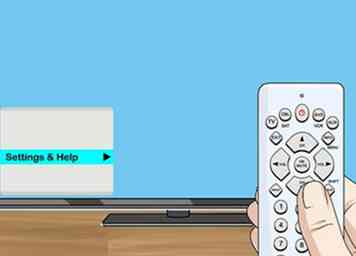 5 Seleccionar Configuraciones y Ayuda. Use las flechas en el control remoto para resaltar esta opción, luego presione SELECCIONAR en el medio del control remoto para seleccionarlo.[2]
5 Seleccionar Configuraciones y Ayuda. Use las flechas en el control remoto para resaltar esta opción, luego presione SELECCIONAR en el medio del control remoto para seleccionarlo.[2] - Si usa un receptor de definición estándar (SD) o DVR, seleccionará Parental Favorites & Setup aquí.
-
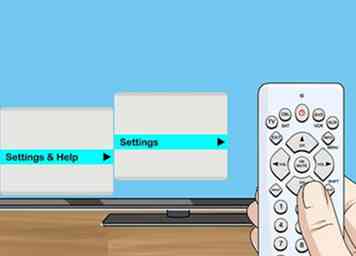 6 Seleccionar Configuraciones. Debería estar en el medio de la pantalla.
6 Seleccionar Configuraciones. Debería estar en el medio de la pantalla. - Para un receptor SD o DVR, seleccione Configuración del sistema aquí.
-
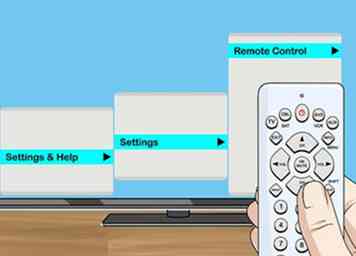 7 Seleccionar Control remoto. Al hacerlo, se abrirá el menú de control remoto.
7 Seleccionar Control remoto. Al hacerlo, se abrirá el menú de control remoto. - Seleccionar Remoto o Control remoto para un receptor SD o DVR.
-
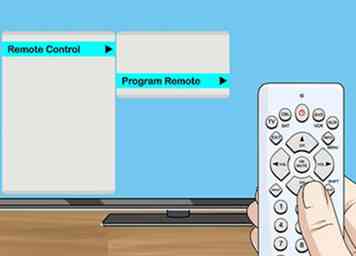 8 Seleccionar Programa remoto. Esto abrirá el menú de programación, que debe mostrar cada elemento (TV, audio, DVD, etc.) que tenga disponible para programar.
8 Seleccionar Programa remoto. Esto abrirá el menú de programación, que debe mostrar cada elemento (TV, audio, DVD, etc.) que tenga disponible para programar. -
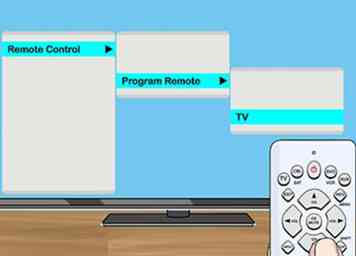 9 Selecciona un artículo. Por lo general, seleccionará el televisión opción aquí, pero si desea configurar el componente de audio de su TV o un reproductor de DVD, seleccione la opción adecuada en su lugar.
9 Selecciona un artículo. Por lo general, seleccionará el televisión opción aquí, pero si desea configurar el componente de audio de su TV o un reproductor de DVD, seleccione la opción adecuada en su lugar. - Si no ve ninguna opción aquí, ninguno de sus componentes (incluido el televisor) se puede usar con el control remoto.
-
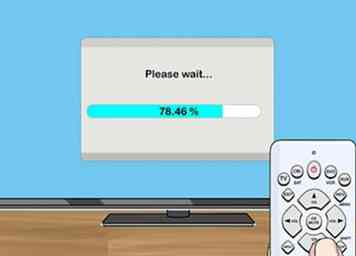 10 Sigue las instrucciones en la pantalla. Estas instrucciones variarán según sus componentes disponibles. Una vez que haya terminado la configuración en pantalla, su control remoto debe estar programado para su TV o componente.
10 Sigue las instrucciones en la pantalla. Estas instrucciones variarán según sus componentes disponibles. Una vez que haya terminado la configuración en pantalla, su control remoto debe estar programado para su TV o componente.
Parte cuatro de cuatro:
Programando un control remoto Genie automáticamente
-
 1 Enciende tu TV. Presione el botón "Encendido" del televisor o use el control remoto original del televisor para encenderlo.
1 Enciende tu TV. Presione el botón "Encendido" del televisor o use el control remoto original del televisor para encenderlo. - Si su caja de DirecTV no está conectada al televisor o a una fuente de alimentación, asegúrese de que esté conectada también.
-
 2 Apunte su control remoto Genie a su receptor. Este receptor debe ser Genie HD DVR, Genie Mini o Wireless Genie Mini.
2 Apunte su control remoto Genie a su receptor. Este receptor debe ser Genie HD DVR, Genie Mini o Wireless Genie Mini. -
 3 Presione y sostenga el MUDO y ENTRAR botones. MUDO generalmente está en el lado inferior izquierdo de la sección negra del control remoto Genie, mientras que usted encontrará ENTRAR en la esquina inferior derecha del control remoto. No los liberes hasta que se te indique.
3 Presione y sostenga el MUDO y ENTRAR botones. MUDO generalmente está en el lado inferior izquierdo de la sección negra del control remoto Genie, mientras que usted encontrará ENTRAR en la esquina inferior derecha del control remoto. No los liberes hasta que se te indique. -
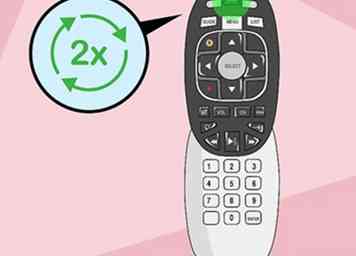 4 Espere dos flashes verdes. La luz en la parte superior del control remoto parpadeará dos veces, en ese momento puede soltar los botones. Su TV mostrará la frase "Aplicar configuración de IR / RF" en este punto.
4 Espere dos flashes verdes. La luz en la parte superior del control remoto parpadeará dos veces, en ese momento puede soltar los botones. Su TV mostrará la frase "Aplicar configuración de IR / RF" en este punto. -
 5 presione el MENÚ botón. Esto abrirá el menú en pantalla.
5 presione el MENÚ botón. Esto abrirá el menú en pantalla. -
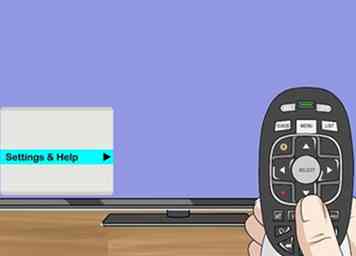 6 Seleccionar Configuraciones y Ayuda. Use las flechas en el control remoto para resaltar esta opción, luego presione SELECCIONAR en el medio del control remoto para seleccionarlo.[3]
6 Seleccionar Configuraciones y Ayuda. Use las flechas en el control remoto para resaltar esta opción, luego presione SELECCIONAR en el medio del control remoto para seleccionarlo.[3] -
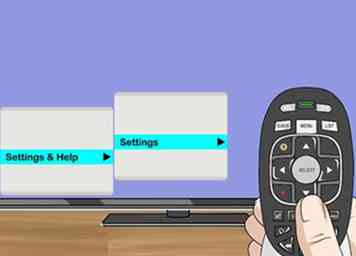 7 Seleccionar Configuraciones. Al hacerlo, se abre el menú Configuración.
7 Seleccionar Configuraciones. Al hacerlo, se abre el menú Configuración. -
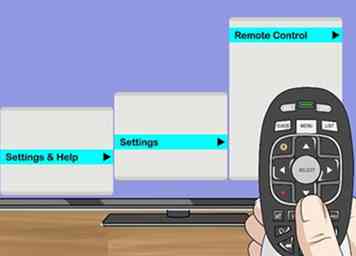 8 Seleccionar Control remoto. Esto abrirá el menú de su control remoto.
8 Seleccionar Control remoto. Esto abrirá el menú de su control remoto. -
 9 Seleccionar Programa remoto. Está en el menú emergente. Debería ver un menú con una lista de los componentes disponibles (TV, audio, DVD, etc.) que tiene disponible para programar.
9 Seleccionar Programa remoto. Está en el menú emergente. Debería ver un menú con una lista de los componentes disponibles (TV, audio, DVD, etc.) que tiene disponible para programar. -
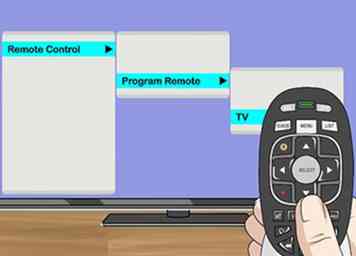 10 Selecciona un artículo. Por lo general, seleccionará el televisión opción aquí, pero si desea configurar el componente de audio de su TV o un reproductor de DVD, seleccione la opción adecuada en su lugar.
10 Selecciona un artículo. Por lo general, seleccionará el televisión opción aquí, pero si desea configurar el componente de audio de su TV o un reproductor de DVD, seleccione la opción adecuada en su lugar. - Si no ve ninguna opción aquí, ninguno de sus componentes (incluido el televisor) se puede usar con el control remoto.
-
 11 Sigue las instrucciones en la pantalla. Estas instrucciones variarán según sus componentes disponibles. Una vez que haya terminado la configuración en pantalla, su control remoto debe estar programado para su TV o componente.
11 Sigue las instrucciones en la pantalla. Estas instrucciones variarán según sus componentes disponibles. Una vez que haya terminado la configuración en pantalla, su control remoto debe estar programado para su TV o componente.
 Minotauromaquia
Minotauromaquia
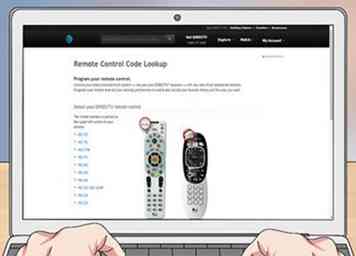 1 Abra la página remota de DirecTV de AT & T. Vaya a https://www.directv.com/DTVAPP/content/remote_codes2 en su navegador. Aparecerá una lista de los modelos remotos de DirecTV actuales.
1 Abra la página remota de DirecTV de AT & T. Vaya a https://www.directv.com/DTVAPP/content/remote_codes2 en su navegador. Aparecerá una lista de los modelos remotos de DirecTV actuales.  2 Verifique el modelo de su control remoto. Encontrará el número de modelo de su control remoto en la esquina superior izquierda de la superficie del control remoto. Solo necesita saber los primeros dos números que vienen después de "RC" aquí.
2 Verifique el modelo de su control remoto. Encontrará el número de modelo de su control remoto en la esquina superior izquierda de la superficie del control remoto. Solo necesita saber los primeros dos números que vienen después de "RC" aquí. 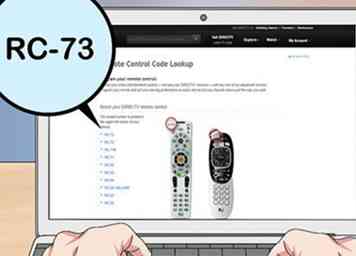 3 Haga clic en el número de modelo de su control remoto. En el lado izquierdo de la página remota de AT & T, haga clic en el enlace que corresponda con su modelo remoto.
3 Haga clic en el número de modelo de su control remoto. En el lado izquierdo de la página remota de AT & T, haga clic en el enlace que corresponda con su modelo remoto. 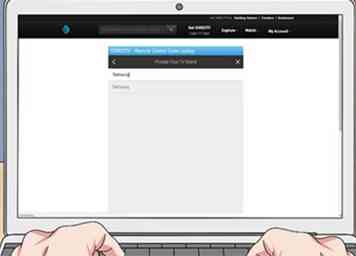 4 Ingrese la marca de su TV. En el campo de texto "Marca", ingrese el fabricante de su televisor.
4 Ingrese la marca de su TV. En el campo de texto "Marca", ingrese el fabricante de su televisor.  6 Escriba el código que aparece. El sitio de DirecTV le dará un código que funciona para el fabricante especificado para la mayoría de los usuarios de DirecTV; escriba este código para que pueda probarlo más tarde.
6 Escriba el código que aparece. El sitio de DirecTV le dará un código que funciona para el fabricante especificado para la mayoría de los usuarios de DirecTV; escriba este código para que pueda probarlo más tarde. 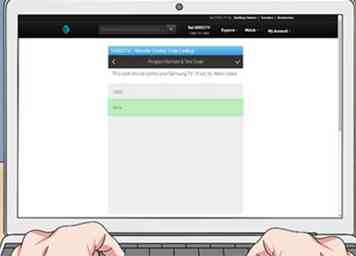 7 Revisa más códigos. Hacer clic Encuentra más códigos cerca del código, luego anote cualquier otro código que aparezca. Una vez que haya agotado la cantidad de códigos disponibles, puede continuar con la programación de su control remoto a través del código.
7 Revisa más códigos. Hacer clic Encuentra más códigos cerca del código, luego anote cualquier otro código que aparezca. Una vez que haya agotado la cantidad de códigos disponibles, puede continuar con la programación de su control remoto a través del código.  1 Cambie el interruptor de su control remoto a la posición "TV". En la mayoría de los controles remotos DirecTV, encontrará un interruptor cerca de la parte superior; empuje este interruptor para que quede junto a la etiqueta "TV".
1 Cambie el interruptor de su control remoto a la posición "TV". En la mayoría de los controles remotos DirecTV, encontrará un interruptor cerca de la parte superior; empuje este interruptor para que quede junto a la etiqueta "TV".  2 Ubique el
2 Ubique el  3 presione y mantenga
3 presione y mantenga  4 Espere a que la luz verde parpadee dos veces. Una vez que su control remoto esté en modo de programa, verá una luz verde en la parte superior del flash remoto dos veces seguidas.[1]
4 Espere a que la luz verde parpadee dos veces. Una vez que su control remoto esté en modo de programa, verá una luz verde en la parte superior del flash remoto dos veces seguidas.[1]  5 Suelta los botones. Ahora puede programar su control remoto.
5 Suelta los botones. Ahora puede programar su control remoto.  6 Ingrese su código. Usando el teclado numérico del control remoto, ingrese el código que anotó anteriormente.
6 Ingrese su código. Usando el teclado numérico del control remoto, ingrese el código que anotó anteriormente.  7 Busque dos flashes verdes. Si ve que la luz verde parpadea dos veces, su control remoto debe estar programado para el televisor.
7 Busque dos flashes verdes. Si ve que la luz verde parpadea dos veces, su control remoto debe estar programado para el televisor.  8 Intenta encender tu TV. Presione el botón "Encendido" del control remoto para ver si el código que utilizó funciona con su televisor. Si su TV se enciende, ha programado exitosamente su control remoto de DirecTV.
8 Intenta encender tu TV. Presione el botón "Encendido" del control remoto para ver si el código que utilizó funciona con su televisor. Si su TV se enciende, ha programado exitosamente su control remoto de DirecTV.  1 Asegúrese de que su control remoto sea un modelo universal. Los números de modelo remoto RC-66, RC-65, RC-64, RC-32 (o RC-32RF), RC-24 y RC-23 son todos controles remotos universales. Estos son generalmente controles remotos grises y rectangulares.
1 Asegúrese de que su control remoto sea un modelo universal. Los números de modelo remoto RC-66, RC-65, RC-64, RC-32 (o RC-32RF), RC-24 y RC-23 son todos controles remotos universales. Estos son generalmente controles remotos grises y rectangulares.  2 Enciende tu TV. Presione el botón "Encendido" del televisor o use el control remoto original del televisor para encenderlo.
2 Enciende tu TV. Presione el botón "Encendido" del televisor o use el control remoto original del televisor para encenderlo.  3 Cambia el control remoto a la opción "TV". En la mayoría de los controles remotos DirecTV, encontrará un interruptor cerca de la parte superior; empuje este interruptor para que quede junto a la etiqueta "TV".
3 Cambia el control remoto a la opción "TV". En la mayoría de los controles remotos DirecTV, encontrará un interruptor cerca de la parte superior; empuje este interruptor para que quede junto a la etiqueta "TV".  4 presione el
4 presione el 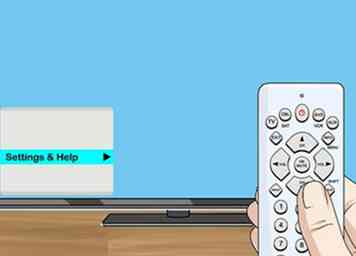 5 Seleccionar
5 Seleccionar 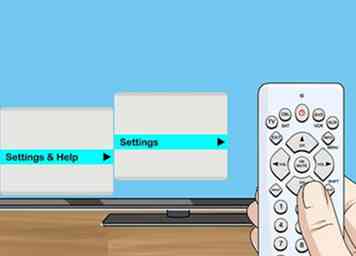 6 Seleccionar
6 Seleccionar 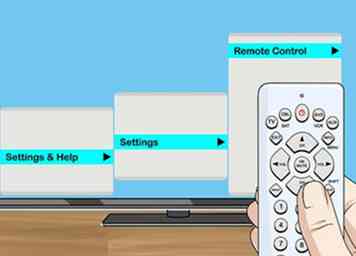 7 Seleccionar
7 Seleccionar 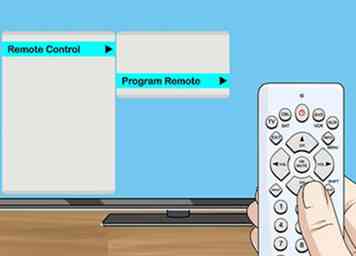 8 Seleccionar
8 Seleccionar 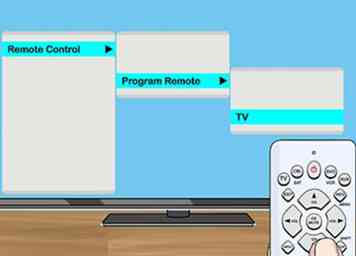 9 Selecciona un artículo. Por lo general, seleccionará el televisión opción aquí, pero si desea configurar el componente de audio de su TV o un reproductor de DVD, seleccione la opción adecuada en su lugar.
9 Selecciona un artículo. Por lo general, seleccionará el televisión opción aquí, pero si desea configurar el componente de audio de su TV o un reproductor de DVD, seleccione la opción adecuada en su lugar. 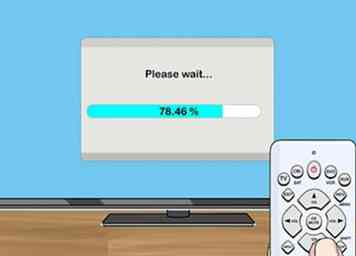 10 Sigue las instrucciones en la pantalla. Estas instrucciones variarán según sus componentes disponibles. Una vez que haya terminado la configuración en pantalla, su control remoto debe estar programado para su TV o componente.
10 Sigue las instrucciones en la pantalla. Estas instrucciones variarán según sus componentes disponibles. Una vez que haya terminado la configuración en pantalla, su control remoto debe estar programado para su TV o componente.  1 Enciende tu TV. Presione el botón "Encendido" del televisor o use el control remoto original del televisor para encenderlo.
1 Enciende tu TV. Presione el botón "Encendido" del televisor o use el control remoto original del televisor para encenderlo.  2 Apunte su control remoto Genie a su receptor. Este receptor debe ser Genie HD DVR, Genie Mini o Wireless Genie Mini.
2 Apunte su control remoto Genie a su receptor. Este receptor debe ser Genie HD DVR, Genie Mini o Wireless Genie Mini.  3 Presione y sostenga el
3 Presione y sostenga el 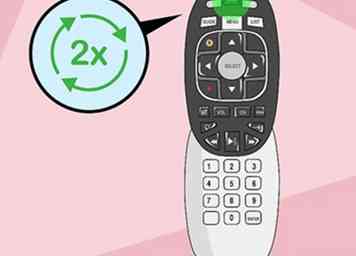 4 Espere dos flashes verdes. La luz en la parte superior del control remoto parpadeará dos veces, en ese momento puede soltar los botones. Su TV mostrará la frase "Aplicar configuración de IR / RF" en este punto.
4 Espere dos flashes verdes. La luz en la parte superior del control remoto parpadeará dos veces, en ese momento puede soltar los botones. Su TV mostrará la frase "Aplicar configuración de IR / RF" en este punto.  5 presione el
5 presione el 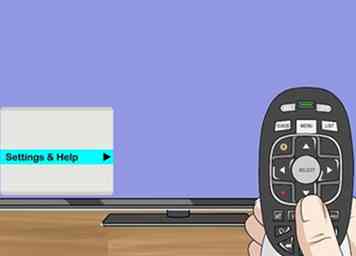 6 Seleccionar
6 Seleccionar 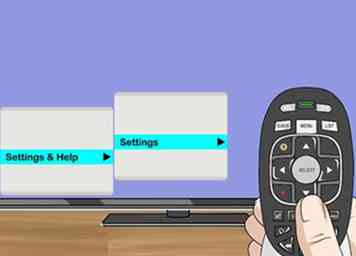 7 Seleccionar
7 Seleccionar 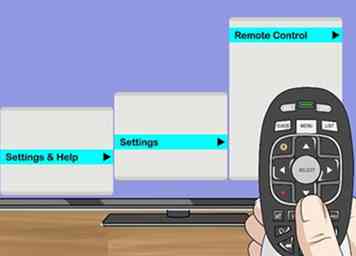 8 Seleccionar
8 Seleccionar  9 Seleccionar
9 Seleccionar 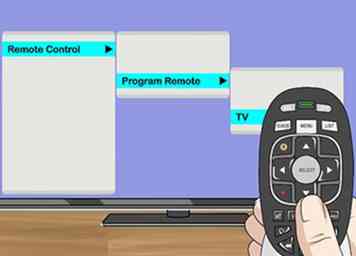 10 Selecciona un artículo. Por lo general, seleccionará el televisión opción aquí, pero si desea configurar el componente de audio de su TV o un reproductor de DVD, seleccione la opción adecuada en su lugar.
10 Selecciona un artículo. Por lo general, seleccionará el televisión opción aquí, pero si desea configurar el componente de audio de su TV o un reproductor de DVD, seleccione la opción adecuada en su lugar.  11 Sigue las instrucciones en la pantalla. Estas instrucciones variarán según sus componentes disponibles. Una vez que haya terminado la configuración en pantalla, su control remoto debe estar programado para su TV o componente.
11 Sigue las instrucciones en la pantalla. Estas instrucciones variarán según sus componentes disponibles. Una vez que haya terminado la configuración en pantalla, su control remoto debe estar programado para su TV o componente.